コマンドラインインターフェイス(CLI)を使用したCiscoビジネススイッチのシステム時刻設定
目的
ネットワークでは、システム時間の設定が非常に重要です。同期されたシステムクロックは、ネットワーク上のすべてのデバイス間の参照フレームを提供します。ネットワークの管理、セキュリティ保護、計画、およびデバッグのあらゆる側面で、イベントが発生するタイミングが決まるため、ネットワーク時間の同期は重要です。クロックが同期されていないと、セキュリティ違反やネットワークの使用状況を追跡する際に、デバイス間でログファイルを正確に関連付けることはできません。
同期された時間は、ファイルシステムが存在するマシンに関係なく、変更時間を一貫させることが重要であるため、共有ファイルシステムの混乱を軽減します。Cisco Business SwitchはSimple Network Time Protocol(SNTP)をサポートしており、有効にすると、デバイスの時刻とSNTPサーバからの時刻を動的に同期します。
SNTPなどの自動設定または手動設定方法を使用して、スイッチのシステム時刻と日付の設定を管理できます。スイッチはSNTPクライアントとしてのみ動作し、他のデバイスにタイムサービスを提供できません。
この記事では、コマンドラインインターフェイス(CLI)を使用してスイッチのシステム時刻設定を行う方法について説明します。
注:Webベースのユーティリティを使用してスイッチのシステム時刻を設定するには、ここをクリックしてください。
該当するデバイス |ファームウェアのバージョン
CLIを使用したスイッチのシステム時刻設定
デフォルトでは、スイッチに設定されたネットワークポリシーはありません。デフォルトのLLDP-MEDグローバル設定とインターフェイス設定は次のとおりです。
| 機能 |
デフォルト設定 |
| クロック ソース |
SNTP |
| ブラウザからの時間 |
Disabled |
| タイムゾーン(スタティック) |
オフセットはUTC+0です |
| DHCPタイムゾーン |
Disabled |
| 夏時間(DST) |
Disabled |
スイッチのシステム時刻設定の表示
ステップ1:スイッチコンソールにログインします。デフォルトのユーザ名とパスワードはcisco/ciscoです。新しいユーザ名またはパスワードを設定している場合は、クレデンシャルを入力します。
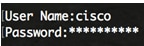
注:コマンドは、スイッチの正確なモデルによって異なる場合があります。この例では、CBS350スイッチにTelnetでアクセスします。
ステップ2:設定するポートの現在の設定値を表示するには、次のように入力します。
CBS350#show clock [detail]- detail:(オプション)タイムゾーンとサマータイムの設定を表示します。
次の情報が表示されます。
- [Actual Time]:デバイスのシステム時間。これは、Dynamic Host Configuration Protocol(DHCP)タイムゾーンとタイムゾーンの略語を示しています。
- 時刻源:システムクロックの外部時刻源。
- Time from Browser:スイッチの日付と時刻を、Webブラウザを使用して設定するコンピュータから設定するかどうかを指定します。
- [タイムゾーン(静的)]:表示用のタイムゾーン。
- DHCP timezone:システムのタイムゾーンと夏時間(DST)または夏時間(DST)の設定をDHCP Timezoneオプションから取得できることを指定します。
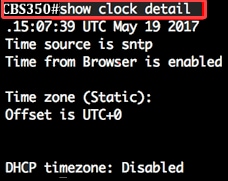
ステップ3:優先するシステム時刻設定を選択します。
自動時刻設定の構成
ステップ1:スイッチの特権EXECモードで、次のように入力してグローバルコンフィギュレーションコンテキストを入力します。
CBS350#configure terminalステップ2:外部時刻ソースを設定するには、次のように入力します。
CBS350(config)# clock source [sntp|browser]次のオプションがあります。
- sntp:(オプション)SNTPサーバが外部クロックソースであることを指定します。
- browser - (オプション)システムクロックが未設定(手動またはSNTP)の場合、ユーザがスイッチにログインすると、Hypertext Transfer Protocol(HTTP)またはHTTP Secure(HTTPS)を使用して、Webブラウザの時刻情報に基づいてシステムクロックが設定されます。
注:この例では、sntpがメインクロックソースとして設定され、ブラウザが代替クロックソースとして設定されています。
ステップ3:(オプション)設定済みのシステム時刻設定を表示するには、次のように入力します。
CBS350#show clock detailステップ4:(オプション)スイッチの特権EXECモードで、次のように入力して、設定した設定をスタートアップコンフィギュレーションファイルに保存します。
CBS350#copy running-config startup-configステップ5:(オプション)Overwrite file [startup-config]..プロンプトが表示されたら、キーボードでY(はい)を押し、No(いいえ)を押します。

これで、CLIを使用して、スイッチのシステム時刻設定を自動的に設定できました。
手動時刻設定の構成
他の時刻源がない場合は、システム再起動後に手動で時刻と日付を設定できます。時刻は、次のシステムの再起動まで正確なままです。手動設定は、最後の手段としてのみ使用することを推奨します。スイッチが同期できる外部ソースがある場合は、システムクロックを手動で設定する必要はありません。
重要:SNTPサーバなどのタイムサービスを提供する外部ソースがネットワークにある場合は、システムクロックを手動で設定する必要はありません。
スイッチのシステム時刻設定を手動で設定するには、次の手順を実行します。
ステップ1:スイッチの特権EXECモードで、次のように入力します。
CBS350#clock set [hh:mm:ss] [month] [day] [year]次のオプションがあります。
- hh:mm:ss:現在の時刻(軍隊形式)、分、秒で指定します。範囲は次のとおりです。
- hh - 0 ~ 23
- mm - 0 ~ 59
- ss - 0 ~ 59
- day:月の現在の日を指定します。範囲は 1 ~ 31 です。
- month:月名の最初の3文字を使用して、現在の月を指定します。範囲は1月(1月)~ 12月(12月)です。
- year – 現在の年を指定します。範囲は2000年から2037年までです。
注:再起動後、システムクロックはイメージの作成時刻に設定されます。この例では、クロック時刻は12:15:30に設定され、クロック日付は2017年5月12日です。

ステップ2:スイッチの特権EXECモードで、次のように入力してグローバルコンフィギュレーションコンテキストを入力します。
CBS350#configure terminalステップ3:システムクロックの時刻源としてSNTPを無効にするには、次のように入力します。
CBS350(config)# no clock source sntpステップ4:(オプション)表示のためにタイムゾーンを設定するには、次のように入力します。
CBS350(config)# clock timezone [zone] [hours-offset] [minutes-offset]次のオプションがあります。
- zone:タイムゾーンの略語。範囲は4文字までです。
- hours-offset - UTCとの時間差。範囲は -12 ~ +13 です。
- minutes-offset - (オプション)UTCとの分数の差。範囲は 0 ~ 59 です。
注:システムは内部的に時刻をUTCで保持するため、このコマンドは表示目的と時刻が手動で設定された場合にのみ使用されます。
CBS350(config)#clock timezone PST -8ステップ5:(オプション)デフォルトのタイムゾーン設定を復元するには、次のように入力します。
CBS350(config)# no clock timezoneステップ6:(オプション)システムのタイムゾーンと夏時間(DST)がDHCPタイムゾーンオプションから取得できることを指定するには、次のように入力します。
CBS350(config)# clock dhcp timezoneDHCPタイムゾーンを設定する際には、次のガイドラインを確認してください。
- DHCPサーバから取得したタイムゾーンは、スタティックタイムゾーンよりも優先されます。
- DHCPサーバから取得したサマータイムが、スタティックなサマータイムよりも優先されます。
- タイムゾーンとサマータイムは、IPアドレスのリース時間が経過した後も有効です。
- DHCPサーバから取得したタイムゾーンとサマータイムは、リブート後にクリアされます。
- 複数のDHCP対応インターフェイスの場合は、次の優先順位が適用されます。
- DHCPv6から受信した情報は、DHCPv4から受信した情報よりも優先されます
– 下位インターフェイスで実行されているDHCPクライアントから受信した情報は、上位インターフェイスで実行されているDHCPクライアントから受信した情報よりも優先されます
- DHCP-timezoneオプションを使用したDHCPクライアントを無効にすると、ダイナミックタイムゾーンとサマータイムの設定がクリアされます。
ステップ7:(オプション)デフォルトのDHCPタイムゾーン設定を復元するには、次のように入力します。
CBS350(config)# no clock dhcp timezoneステップ8:(オプション)自動的にサマータイム(DST)に切り替えるようにシステムを設定するには、次のいずれかを入力します。
CBS350(config)# clock summer-time [zone] recurring {usa | eu | {week day hh:mm week day hh:mm} [オフセット] CBS350(config)# clock summer-time zone recurring {usa | eu | {[day month year hh:mm] [day month year hh:mm]} [offset] CBS350(config)#clock summer-time [zone] date [month day year hh:mm] [month day year hh:mm] [offset]次のオプションがあります。
- zone:夏時間が有効なときに表示されるタイムゾーンの略語。範囲は4文字までです。
- recurring:毎年、指定された対応する日に夏時間が開始および終了することを示します。
- date – 夏時間がコマンドにリストされている最初の日付で開始され、コマンドの2番目の日付で終了することを示します。
- 米国:夏時間のルールは米国のルールです。ルールは次のとおりです。
- 3月の第2日曜日
– 終了 – 11月の第1日曜日
– 現地時間午前2時
- eu – サマータイムルールは欧州連合(EU)のルールです。ルールは次のとおりです。
- 3月の最終日曜日
– 終了 – 10月の最終日曜日
– 現地時間午前1時
- 週 – 月の週。週は1 ~ 5で、最初から最後まで設定できます。DSTが毎年開始または終了する月内の週。
- day – 曜日(Sunなど、名前による最初の3文字)。 DSTが毎年開始または終了する曜日。
- date – 月の日付。範囲は 1 ~ 31 です。
- 月 – 月(2月など、名前による最初の3文字)。 DSTが毎年開始または終了する年の月。
- 年 – 年(省略形なし) 範囲は2000年から2097年までです。
- hh:mm – 軍隊形式の時間(時間と分)。DSTが毎年開始または終了する時間。範囲は次のとおりです。
- hh - 0 ~ 23
- mm - 0 ~ 59
- ss - 0 ~ 59
- offset:(オプション)夏時間中に追加する分数。範囲は0 ~ 1440分で、デフォルトは60です。
注:この例では、繰り返し発生するDSTがPSTタイムゾーンで設定されています。3月の第1日曜日の00:00ごとに始まり、11月の第2日曜日ごとに終わります。オフセット時間は60分です。
ステップ9:exitコマンドを入力して、特権EXECモードに戻ります。
CBS350#exitステップ10:(オプション)設定済みのシステム時刻設定を表示するには、次のように入力します。
CBS350#show clock detailステップ11:(オプション)スイッチの特権EXECモードで、次のように入力して、設定をスタートアップコンフィギュレーションファイルに保存します。
CBS350#copy running-config startup-configステップ12. (オプション)Overwrite file [startup-config]..プロンプトが表示されたら、キーボードでYを押して、Noを押します。
これで、CLIを使用して、スイッチのシステム時刻設定を手動で正しく設定できました。
 フィードバック
フィードバック